1.安装
最新版本的VS 2019默认是不安装类图查看器的,需要在Visual Studio Installer中进行安装。
勾选Visual Studio扩展开发,选择右面的类设计器

安装完成后就可以使用了。
2.使用
新建项目,代码如下:
class A {};
class A2 {};
class B :public A {};
class C :public A2 {};
class D :public B, C {};
视图-> 类视图,选择所有类,右键,查看类图:

效果如下:
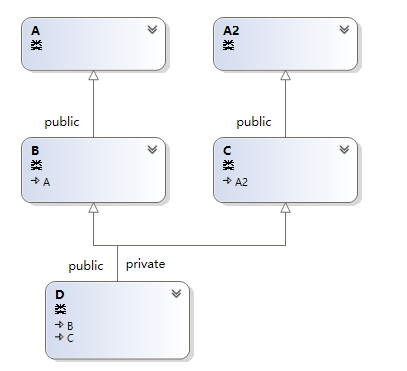
效果还是挺好的。
参考:VS2017中如何查看解决方案中项目的类图
最后
以上就是明理美女最近收集整理的关于VS 2019 查看类图 UML 图的全部内容,更多相关VS内容请搜索靠谱客的其他文章。
本图文内容来源于网友提供,作为学习参考使用,或来自网络收集整理,版权属于原作者所有。








发表评论 取消回复